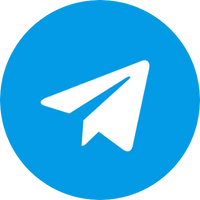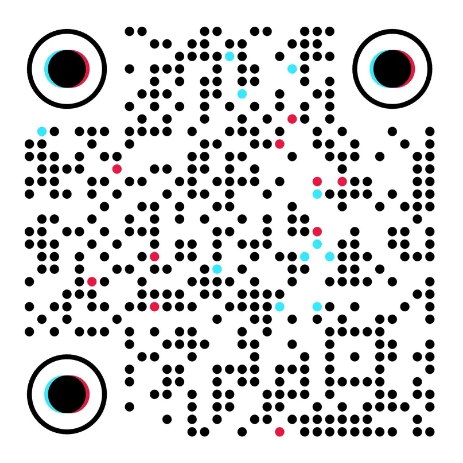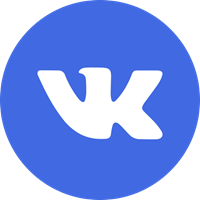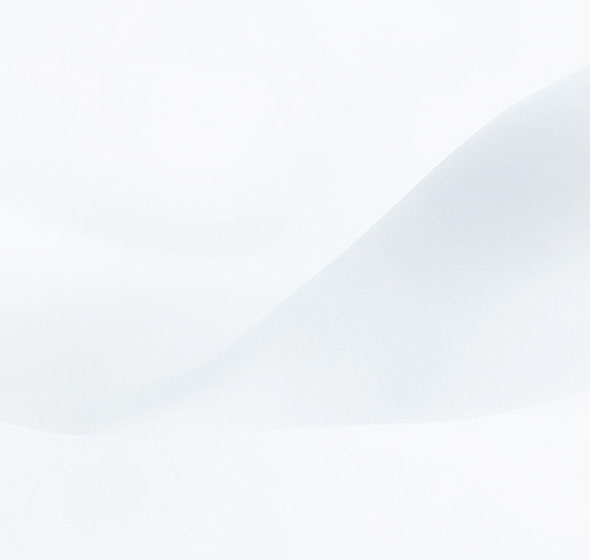


Технические характеристики
| Стандарт Wi-Fi и Класс Wi-Fi | 4 (802.11n), N300 |
| Скорость | до 300 Мбит/с (2.4 ГГц) |
| Порты | 4 LAN, 100 Мбит/с |
| Шифрование | WPA-PSK, WPA2-PSK, WPA/WPA2-PSK |
| Мощность передатчика | 20 dBm |
| Антенны | 3 x 5dBi |
| Технологии | MIMO, IPTV, гостевой Wi-Fi |
| Память | RAM — 64 МБ, Flash — 8 МБ |
| Процессор | 1 ГГц |
| Управление | Через веб-интерфейс, мобильное приложение или TR-069 |
Распаковка и внешний вид
Роутер поставляется в компактной картонной коробке, в которой лежат: сам NETIS WF2409E, блок питания, патч-корд и инструкция на русском языке.

Патч-корд имеет длину 80 сантиметров, 4 жилы и пятую категорию. Соответственно максимальная пропускная способность — 100 Мбит/сек.

Блок питания стандартный — 12 вольт, 1 ампер. Кабель длиной 120 сантиметров, на его конце разъём 5.5х2.1 мм. В случае чего, блок питания можно легко заменить на аналогичный.

Сам роутер выполнен из качественного белого матового пластика. Сверху находится логотип, индикаторы состояния и три антенны.

Антенны имеют усиление в 5 dBi, могут поворачиваться на 180 градусов и имеют три степени фиксации.

Снизу находится два крепления на стену и наклейка с названием Wi-Fi-сети для первичной настройки. Роутер можно повесить «вверх ногами», тем самым провода будут торчать снизу.

На задней стороне находится: кнопка сброса настроек (необходимо зажать кнопку на 10 секунд), разъём питания, 4 LAN порта, 1 WAN порт и кнопка активации WPS.

На этом его осмотр завершается и мы переходим к настройке.
Первоначальная настройка, интерфейс
Данный роутер можно настроить тремя способами: через браузер на компьютере, через браузер на телефоне или через мобильное приложение. Рассмотрим последний вариант.
Мобильное приложение
Для этого подаём питание на роутер, а на телефон скачиваем приложение BeeWiFi, где необходимо создать аккаунт.

После успешной регистрации мы должны подключиться к роутеру. Моя версия раздавала Wi-Fi без какого-либо пароля. Роутер сразу обнаружился в приложении, но в первый раз подключиться удалось при помощи кнопки «local_online». Затем необходимо выбрать тип подключения, их тут огромное множество: PPPoE, DHCP, Статический IP, Dual Access PPPoE, L2TP и PPTP. После этого задаём название Wi-Fi-сети и пароль.

На этом настройка закончилась и можно пользоваться интернетом. Но мы сейчас рассмотрим все доступные настройки.
Главная страница
С главной страницы можно: перезагрузить роутер, посмотреть количество подключённых устройств, настроить Wi-Fi (пароль, канал, тип шифрования), изменить зону локальных IP-адресов, настроить доступ в интернет (режим доступа, DNS, IPv6) и ограничить скорость определённого устройства.

Сеть
Папка «Сеть» дублирует некоторые пункты с главной страницы, но также имеет и дополнительные разделы, вот основные из них: настройки гостевой сети Wi-Fi (работает, кстати, в двух диапазонах), настройки IPTV (Мост, VLAN), WPS (активировать нельзя, но можно поменять pin-код).

Опции
В этом разделе находятся настройки для более продвинутых пользователей: переадресация портов, настройка динамического DNS (dyndns или noip), настройка удалённого доступа к роутеру (HTTP, SSH, PING, TR069), настройка QoS для ограничения скорости, а также контроль доступа (по IP, IPv6, MAC, DNS).

Инструменты
Тут можно изменить: пароль администратора, настроить Watchdog, включить запланированную перезагрузку в определённое время, задать время и часовой пояс, обновить прошивку по воздуху, проверить доступность сайта через Ping или Tracert.

Веб-интерфейс
-
Невозможность выбора режима работы (точка доступа, повторитель).
-
Невозможность обновить прошивку через файл или сохранить резервную копию настроек.

Как можно заметить, интерфейс легко адаптируется под мобильные устройства, поэтому пользоваться им крайне комфортно.
Тестирование
Чтобы не ограничивать пропускную способность Wi-Fi роутера, всё тестирование я буду проверять на своём компьютере с Wi-Fi адаптером на чипсете Intel AX210. Для проверки максимальной скорости я буду использовать OpenSpeedTest, Iperf3 и передачу файлов через Samba-сервер.

Режим маршрутизатора
Проводное подключение
При подключении по проводу скорость стабильно держится на уровне 95–100 Мбит/с



Расстояние до роутера 1 метр
Через Wi-Fi подключение с частотой 2.4 ГГц я получил максимальную скорость ≈ 70–100 Мбит/сек.

При подключении с телефона ситуация намного лучше ≈ 93–103 Мбит/сек.

Расстояние до роутера 10 метров
На частоте 2.4 ГГц скорость составила ≈ 30–50 Мбит/сек.

Режим приёма сигнала
Этот роутер может работать не только как обычная точка доступа, но и как хороший Wi-Fi-приёмник. Для этого заходим в настройки, включаем режим «WISP/Повторитель» и выбираем Wi-Fi сеть к которой хотим подключиться. Также мне пришлось вписать вручную параметры подключения, но это проблема возникает только при подключении к сторонним маршрутизаторам с другой подсетью.

Производительность
Программа Iperf3 показывает скорость ≈ 55 Мбит/с, тогда как OpenSpeedTest — вдвое больше.

При передаче файлов я получил полные 90–95 мегабит.

Итоги
Автор - Байкузин Ярослав
Source: https://club.dns-shop.ru/review/t-280-marshrutizatoryi/140388-obzor-wi-fi-routera-netis-wf2409e/